Вход в Instagram: Как войти в систему на компьютере и как загрузить Instagram на мобильный?
Вход в Instagram: как войти на компьютер и как загрузить Instagram на мобильный? | Express.co.ukВойти Зарегистрироваться
7°C
Пользователям INSTAGRAM не нужно просто использовать свой телефон, чтобы войти в систему и проверить свою ленту, теперь вы можете войти в Instagram со своего рабочего стола. Как вы используете Instagram для настольных компьютеров и как вы загружаете приложение на мобильные устройства?
Ссылка скопирована Закладка
Бразильская звезда Анитта обсуждает свой огромный Instagram после
Пользователи Instagram наконец-то могут войти в свою учетную запись на своем рабочем столе, чтобы прокручивать свою ленту.
Сеть обмена фотографиями добавила функцию поддержки рабочего стола, позволяющую прокручивать, когда вы не хотите использовать свой телефон.
На данный момент Instagram имеет ограниченные функции на настольных компьютерах, а пользователи ограничены в том, сколько они могут публиковать, просматривать и взаимодействовать .
Приложение позволяет искать друзей, просматривать ленту и получать доступ к своему профилю с компьютера, когда вы на работе или не пользуетесь телефоном.
Вы можете загружать фотографии в свою учетную запись Instagram онлайн. Здесь Express.co.uk объясняет, как войти в систему на вашем компьютере.
Как войти в Instagram на компьютереЧтобы войти в свою учетную запись Instagram в Интернете, перейдите на веб-сайт Instagram: https://www.instagram.com/.
Вас встретит страница входа, на которой вам будет предложено войти либо с помощью своей учетной записи Facebook (если ваши учетные записи Instagram и Facebook связаны), либо ввести адрес электронной почты, номер мобильного телефона и пароль.
Выберите способ входа и входа в свою учетную запись.
Вы увидите немного уменьшенный Instagram до того, к чему вы привыкли на своем телефоне. У вас будет обычная лента изображений, и вы сможете искать учетные записи на своем рабочем столе.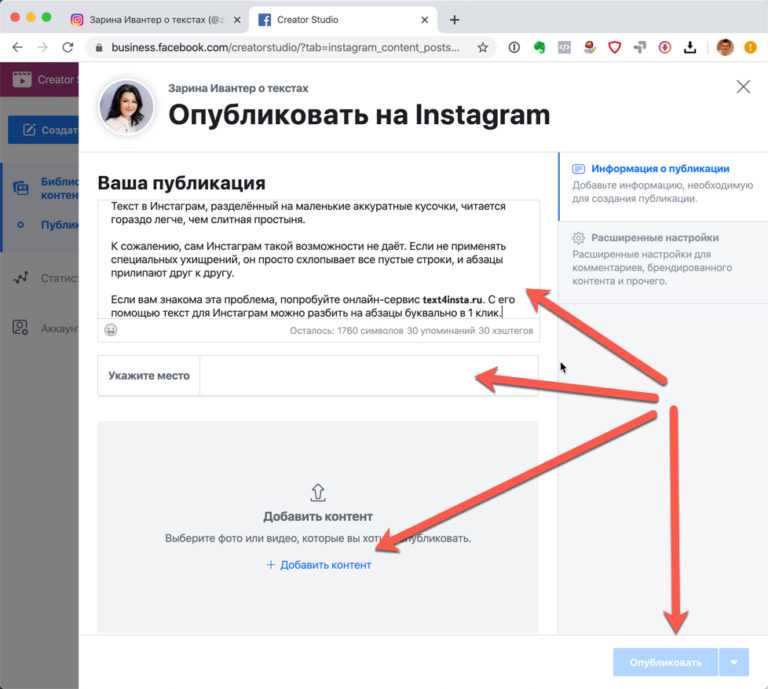
Существует обходной путь, позволяющий публиковать изображения с рабочего стола. Если вы используете Mac и используете Safari в качестве браузера по умолчанию, перейдите в «Настройки» и выберите «Дополнительно».
Вход в Instagram: Как войти в систему на компьютере и как загрузить Instagram на мобильный? (Изображение: ГЕТТИ)
Затем вам нужно будет установить флажок «Показать меню «Разработка» в строке меню», который находится в самом низу.
Затем вам нужно будет открыть приватное окно Safari, перейти в «Разработка», затем «Пользовательский агент» и выбрать «Safari — iOS 10 — iPhone».
Это позволит вам использовать Safari, как если бы вы были на своем телефоне: при входе в Instagram вы увидите кнопку камеры внизу экрана и сможете загружать фотографии.
Если вы работаете с ПК и используете Chrome, немного проще сделать так, чтобы кнопка камеры появилась. Войдите в свой Instagram и щелкните правой кнопкой мыши страницу (в любом месте), чтобы открыть раскрывающееся меню.
Выберите «Проверить» и нажмите значок «Планшет». Это автоматически переключит вашу страницу в режим просмотра для мобильных устройств, что предоставит доступ к кнопке загрузки камеры.
Вы можете войти в свою учетную запись Instagram на своем рабочем столе (Изображение: GETTY)
Вы уже создали учетную запись Instagram? (Изображение: GETTY)
Как скачать Instagram на свой мобильный телефонПроцесс загрузки Instagram на телефон практически одинаков как для iOS, так и для Android.
Зайдите в App Store для iPhone или в Google Play Store на своем устройстве Android и найдите Instagram.
Коснитесь «Получить» или «Установить» для iOS или Android соответственно и дождитесь загрузки приложения.
Если вы еще не создали учетную запись Instagram, вам будет предложено создать ее при запуске приложения. Введите свои данные, включая адрес электронной почты, полное имя, имя пользователя, номер и пароль, чтобы настроить учетную запись.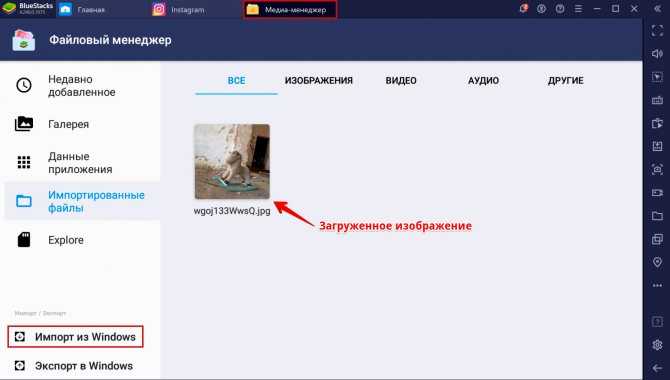
Как только это будет сделано, вы сможете добавлять друзей, просматривать ленту и публиковать фотографии в Интернете.
Самое читаемое в Tech
Простой способ определить, отслеживает ли кто-то ваш телефон — не игнорируйте этот важный совет
Забудьте о телевизоре! Sky предлагает новый способ просмотра контента на ходу
Срочное обновление Windows 10 устраняет 97 проблем, проверьте свой компьютер сейчас, чтобы заблокировать опасные недостатки
Будьте осторожны, где вы заряжаете свой телефон! Игнорирование этого предупреждения может дорого обойтись
Хотите перейти с BT, Sky, Virgin? Вот как оставить свой широкополосный доступ бесплатно
Время отказаться от BT, Sky или Virgin? 3 простых изменения сократят счета за широкополосный доступ на миллионы долларов
Получите широкополосный доступ БЕСПЛАТНО, изменив способ просмотра веб-страниц и потокового телевидения
Обзор портативной настольной лампы Philips Hue Go: блестящая идея
У поклонников Amazon Fire TV «ограниченное время» чтобы получить окончательное обновление — не пропустите
Крупнейшее КОГДА-ЛИБО обновление Amazon для телевизоров не будет еще долго — вам нужно действовать быстро
Nothing Ear (2) обзор: великолепный дизайн с хорошим звуком
Все пользователи широкополосного доступа должны попробовать простой способ взлома маршрутизатора Wi-Fi, чтобы получить мгновенное бесплатное увеличение скорости
Проверьте свой телефон Galaxy прямо сейчас! Samsung выпускает жизненно важное обновление, которое необходимо загрузить всем пользователям
Microsoft предлагает крупное новое обновление браузера, которое заставит вас отказаться от Chrome
Сделка Surprise Sky по широкополосному доступу повышает скорость по более низкой цене — проверьте свой почтовый индекс сейчас
Точное время миллионы Телефоны в Великобритании будут издавать сигнал тревоги «Армагеддон»
Google выпускает срочное предупреждение для всех пользователей YouTube – немедленно удалите это письмо
Разъяренные пользователи Virgin Media требуют компенсацию, поскольку широкополосный доступ отключается, но счета растут
Три лучших предложения широкополосного доступа: Получите БЕСПЛАТНЫЙ сверхскоростной интернет в течение следующих 3 месяцев
Конкурент Kindle может убедить некоторых пользователей электронных книг навсегда отказаться от Amazon Воспользуйтесь своей тарелкой Sky сегодня, и вы получите премиум-телевидение плюс Netflix бесплатно
Новый телефон Motorola на базе Android обещает прирост Samsung Galaxy S23 не может сравниться с ним
Все пользователи WhatsApp объявлены красным, так как ужасная афера возвращается
Virgin Media не работает: тысячи британских пользователей возмущены тем, что веб-сайты перестают работать страниц, скачивайте газету, заказывайте старые выпуски и пользуйтесь историческим архивом газеты Daily Express.
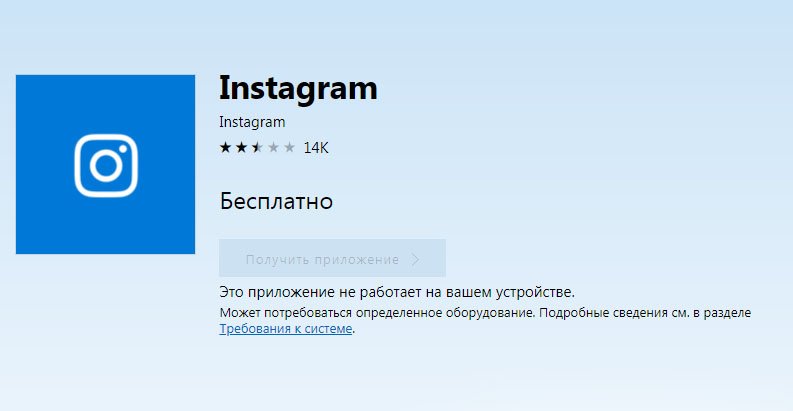
IPSO Регулируется Copyright © 2023 Express Newspapers. «Дейли Экспресс» является зарегистрированной торговой маркой. Все права защищены.
{%=о.описание%}Хотите получать уведомления с этого сайта?
Как переключать учетные записи Instagram на компьютере: это просто и бесплатно!
Хотите сменить учетную запись Instagram на своем компьютере?
Возможно, вы связали несколько учетных записей в своем приложении и вам интересно, где они находятся, когда вы входите в систему с рабочего стола.
Не беспокойтесь! Легко управлять несколькими учетными записями IG на ПК или Mac.
- Вам не нужно настраивать отдельные профили Chrome — хотя мы рассмотрим и это.
- Вам не нужны отдельные логины в разных браузерах.
- Вам не нужен сторонний инструмент.
Вы можете управлять до 5 учетными записями IG в одном браузере!
И я также покажу вам , как управлять более чем 5 без входа в систему и выхода из нее.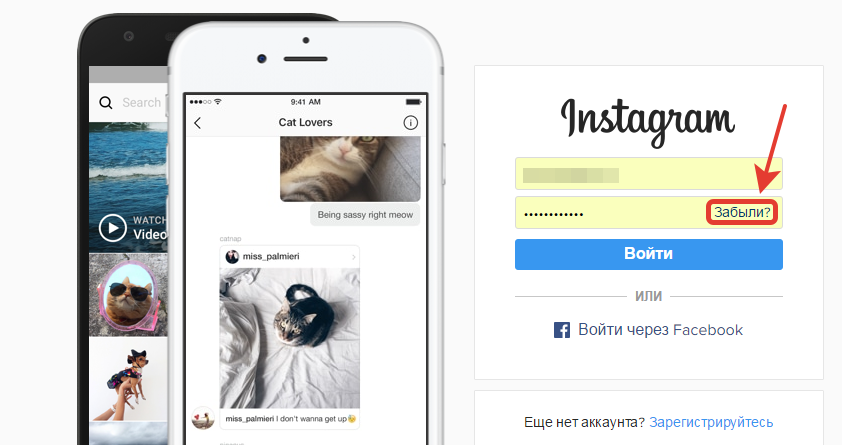
Читайте дальше.
Как добавить несколько учетных записей Instagram на компьютер
Перво-наперво: независимо от того, связали ли вы уже несколько учетных записей Instagram на мобильном устройстве или нет, вам нужно добавить их на компьютере.
Примечание. При добавлении учетных записей вы можете выйти из первой учетной записи. Убедитесь, что у вас есть доступ к вашей информации для входа и устройству, на которое вы можете получить защитный код, или имейте под рукой резервные коды.
1 | Перейдите на Instagram.com в браузере и войдите в учетную запись.
2 | Нажмите на Switch вверху справа. Вы должны быть на вкладке «Главная» (новостная лента), чтобы увидеть это.
Я добавил здесь черную накладку для акцента.
3 | Если вы уже добавили учетные записи через браузер компьютера, просто выберите нужную. Если вы не видите учетную запись, на которую хотите переключиться, выберите Войти в существующую учетную запись.
Этот старый снимок экрана показывает, что учетные записи, которые я связал в приложении Instagram на своем iPhone, здесь не отображались — пока.
4 | Введите данные для входа в учетную запись, которую вы хотите добавить.
Установите флажок рядом с Сохранить информацию для входа , если хотите. Затем нажмите синюю кнопку Войти .
Если вы не знаете свой пароль, нажмите Забыли пароль? Помните, что если вы создадите новый пароль, он понадобится вам для входа в эту учетную запись на любых других устройствах, поэтому запишите его.
5 | Вы мгновенно войдете в добавленную вами учетную запись , если вы не добавили двухфакторную авторизацию. Так что либо найдите свои резервные коды, либо держите свое устройство под рукой, чтобы получить код. И имейте в виду, что вам понадобится это, чтобы вернуться к исходной учетной записи, если в ней включен двухфакторный режим.
После того, как вы ввели защитный код (при необходимости), вы увидите изображение профиля Instagram второй учетной записи в правом верхнем углу, что означает, что вы вошли в систему как этот.
Как переключать учетные записи Instagram на компьютере
После того, как вы добавили хотя бы одну дополнительную учетную запись через браузер, когда вы находитесь на домашней ленте, вы увидите учетную запись, в которую вы вошли, справа, с синяя ссылка на Switch.
Нажмите, чтобы открыть всплывающее окно «Переключение учетных записей».
Затем щелкните учетную запись, на которую хотите переключиться, или добавьте другую учетную запись по ссылке в нижней части всплывающего окна.
Когда я пытался вернуться к своей первой учетной записи, мне пришлось получить и ввести код безопасности. Просто предупреждаю, что это может случиться с вами после добавления другой учетной записи!
Как я могу управлять более чем 5 учетными записями Instagram?
Существует ограничение в 5 связанных учетных записей Instagram, будь то на мобильном устройстве или компьютере.
Но у компьютера есть большое преимущество!
Если вы управляете более чем 5 учетными записями, вы можете создать группу связанных учетных записей в каждом из нескольких разных браузеров. Затем просто переключите браузер, чтобы получить доступ к другой группе.
Затем просто переключите браузер, чтобы получить доступ к другой группе.
Или вы можете настроить столько профилей, сколько вам нужно в Chrome, и добавить до 5 связанных учетных записей к каждому. Опять же, переключение так же просто, как пара кликов.
Подробности ниже.
Добавление нескольких учетных записей Instagram в Chrome
Если вы являетесь пользователем Google Chrome, есть простой способ создать несколько групп из нескольких учетных записей: Люди. И это бесплатно!
Или вы можете использовать это для управления несколькими учетными записями IG, которые вы не хотите связывать, в одном браузере (если это Chrome 😉 ).
1 | Прежде чем начать, вы можете подумать о том, сколько отдельных учетных записей или групп до 5 учетных записей вам понадобится, и как их назвать, чтобы вы знали, какая группа есть какая.
Допустим, у вас есть учетная запись Insta для каждого из ваших питомцев: 4 собак, 3 лошадей и 5 кур. Итак, вы можете создать 3 группы под названием «Мои собаки». Мои Лошади. Мои цыплята.
Мои Лошади. Мои цыплята.
Или сгруппируйте свои предприятия или клиентов аналогичным образом 😉
2 | В верхнем углу браузера Chrome есть ваше изображение или значок. Это представляет вашу учетную запись.
Нажмите на это, и появятся некоторые параметры для настроек вашей учетной записи.
3 | Внизу — «Другие люди». Если у кого-то еще есть логин, сохраненный в вашем Chrome, его изображение появится здесь.
Внизу есть две опции: Гость и Добавить.
4 | Нажмите кнопку «Добавить», и откроется экран.
Дайте «человеку» имя. Если у вас есть более одного бизнеса, который вы не хотите связывать, вы можете создать отдельного «человека» с именем для каждого бизнеса. Или добавьте «человека» с именем «Клиенты», чтобы сгруппировать несколько аккаунтов, которыми вы управляете для других. Или же вы решили сгруппировать учетные записи, которыми вы управляете.
Вы можете дать «человеку» значок, чтобы помочь вам определить, кто из них кто.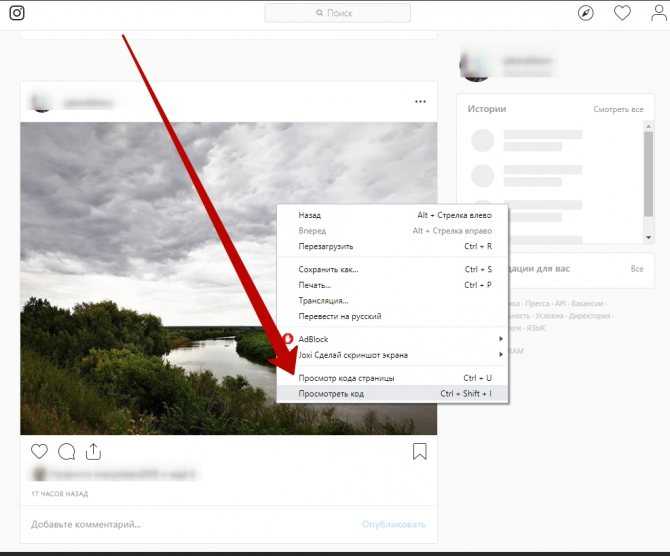
5 | Откроется новое окно, как будто вы никогда раньше не использовали Chrome.
Теперь войдите в аккаунт Instagram, который вы хотите использовать в качестве основы для этого отдельного «человека».
Chrome спросит, хотите ли вы сохранить пароль — нажмите «Да», но не синхронизируйте с другими профилями.
Теперь, чтобы войти в эту другую учетную запись IG без входа и выхода, щелкните свое изображение в Chrome и выберите «человека», которого вы только что создали.
6 | В одну учетную запись IG, которую вы добавили к этому «человеку», вы можете добавить еще до 4 учетных записей, чтобы вы могли легко переключаться между несколькими группами. Идеально подходит для управления учетными записями клиентов!
Как отвязать учетную запись Instagram
Учетные записи, связанные с компьютером, должны быть удалены с компьютера. Если они также были связаны на вашем мобильном устройстве, вам также необходимо удалить их в мобильном приложении.
Вы можете найти все подробности со скриншотами здесь:
Как удалить аккаунт в Instagram .
